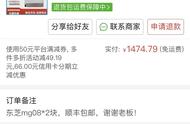图 3 墨水状态
由于“墨水状态”显示的是估计值,即使画面显示尚有余墨,墨盒墨水也有可能已经用尽。 如果彩色墨盒开始缺墨,打印的彩色图像就有可能打印成黑白图像。
如果您之前没有选择显示“墨水状态”窗口,而现在需要显示该窗口,请按照下列步骤进行操作:
1、根据不同的操作系统做以下操作:对于 Windows 2000/98/Me 操作系统,依次点击“开始”→“设置”→“打印机”。在“打印机”窗口中,找到打印机的图标。对于 Windows XP 操作系统,依次点击“开始”→“打印机和传真”。在“打印机和传真”窗口中,找到打印机的图标。
2、右键点击“打印机图标”,在菜单中选择“打印首选项”菜单项。
3、在“打印首选项”窗口中,点击“功能”选项卡,然后在“功能”选项卡中点击“打印机服务”按钮。如图 4 打印首选项所示:

图 4 打印首选项
注意: 您需要安HP Deskjet D2368 打印机全功能软件和驱动程序,在“功能”选项卡中才会显示“打印机服务”按钮。
4、在“HP Deskjet D2300 series 工具箱”窗口中,选择“配置”选项卡。进入“配置”选项卡后,在“显示墨水状态窗口”前打勾,然后点击“应用”按钮即可。如图 5 打印机服务所示:

图 5 打印机服务
第三步:打印测试页注意:如果通过以上操作,仍然不能显示“墨水状态”窗口,说明您的操作环境不具备该功能,或者打印机的驱动程序是手动添加安装的。点击这里直接进行下一步操作。 “墨水状态”窗口显示的是墨盒墨水的估计值,与墨盒实际容量有差别。如果使用其他打印机上使用过的墨盒或者使用体验墨盒,则墨水状态信息可能不显示或者显示不准确。
如果“墨水状态”窗口不可用或者墨盒中的墨水量并不低,可以打印一张测试页,检查墨盒是否工作正常。
1、要打印测试页,按住“电源”,打开并合上打印机顶盖连续 4 次。
2、松开“电源”按键,即可打印自检页。
第四步:记下墨盒在诊断页上打印的相应区域- 右侧的黑色墨盒打印自检页顶端的黑色条。
- 左侧的三色墨盒打印彩色条。
一般来说,如果打印机和墨盒工作正常,色条颜色应一致且没有条纹。另外,色条的颜色应该与墨盒标签上的色点相同或近似。
注意: 请勿将测试页上的颜色与本文图示的颜色进行比较。除非您的显示器经过校准,否则显示的颜色会不准确。您应将诊断页中的颜色与打印墨盒标签上的色点颜色进行比较。尽管色点的颜色可能并不十分准确,但其比显示器中显示的颜色准确。
- 带条纹的色条如果色条上出现条纹,则表明该墨盒工作不正常。如图 6 彩色色条出现条纹所示:

图 6 彩色色条出现条纹
- 颜色混合如果色条颜色与墨盒标签上色点的颜色差异极大,则表明墨盒工作不正常。
- 丢失颜色如有色条完全丢失,则表明墨盒工作不正常。
- 墨渍如果自检页中有墨渍,您可能需要清洗墨盒。
如果出现第五步中的情况,可以使用打印机实用工具来清洁墨盒。具体操作步骤如下:
1、根据不同的操作系统做以下操作:对于 Windows 2000/98/Me 操作系统,依次点击“开始”→“设置”→“打印机”。在“打印机”窗口中,找到打印机的图标。对于 Windows XP 操作系统,依次点击“开始”→“打印机和传真”。在“打印机和传真”窗口中,找到打印机的图标。
2、右键点击“打印机图标”,在菜单中选择“打印首选项”菜单项。
3、在“打印首选项”窗口中,点击“功能”选项卡,然后在“功能”选项卡中点击“打印机服务”按钮。如图7打印首选项所示: